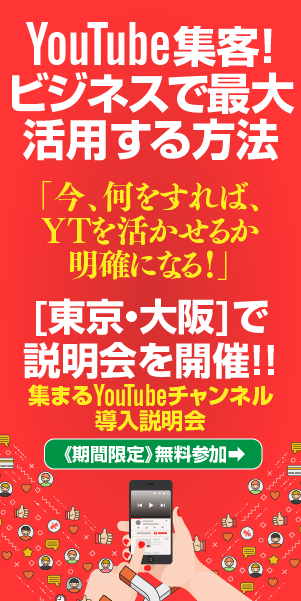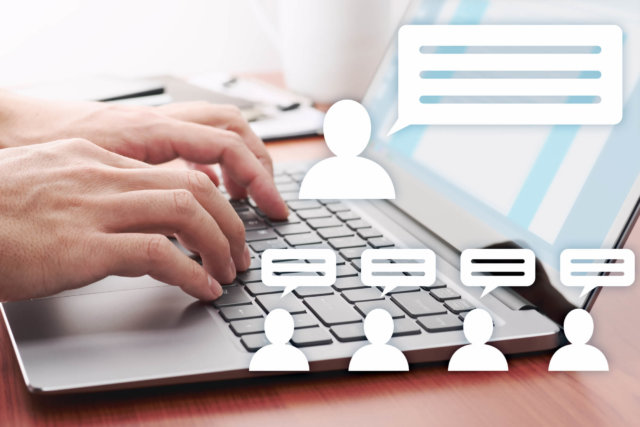
YouTube動画のライブ配信では視聴者からのコメントを読み上げさせることができます。ただ、コメント読み上げのためには外部ソフトを使用して設定を行う必要があるので、やり方がイマイチわからないという方も少なくありません。そこで今回は、YouTubeでコメント読み上げをさせる方法についてご紹介します。
記事の目次
YouTubeのコメント読み上げって何?

Microphone flat icon on modern smart mobile phone screen on wooden table over blur pink flower and tree in garden, Business communication online concept
コメントを音声で読み上げさせれば目ではなく耳で把握することができるので、画面に集中しながらもコメントにも気を配れるので、視聴者とのコミュニケーションも図れます。また、コメント読み上げは名称の通り視聴者のコメントを読み上げるのが基本的な使い方ですが、一部の配信者の間では実況用の声としても活用されています。
YouTubeライブでコメント読み上げさせるのに必要なツールとソフト
YouTubeライブでコメント読み上げをさせたい場合は、そのためのソフトを活用することになります。
棒読みちゃん+コメントビューアが必要
コメント読み上げを利用するためには、棒読みちゃんとコメントビューアの2つのソフトが必要です。
棒読みちゃんとは、文章を音声合成によって読み上げてくれるツールです。YouTubeライブなどでコメントを読み上げる機械的な声を聞くことがありますが、それが棒読みちゃんです。
コメントビューアーとは、YouTubeなどの動画サイトで視聴者が書き込んだコメントを回覧するためのソフトで、通称コメビュと呼ばれます。
設定方法など
棒読みちゃんとコメントビューアの連携の設定方法について、YouTube Live Commentviewerとうソフトを例に見ていきます。
設定手順は簡単で、2つのソフトをインストールしたらYouTube Live Commentviewerを起動します。「プラグイン」の項目にある「棒読みソフト連携」を開き、棒読みちゃんのexeファイルの場所を指定すれば連携完了です。
コメントビューアの種類
コメントビューアは複数ありますので、ここでは3つほどご紹介します。
先程ご紹介しました「YouTube Live Commentviewer」はシンプルな構成のコメントビューアで、直感的に操作しやすいのが特徴です。
「マルチコメントビューア」はYouTubeLive、Twitch、ニコ生など、色々な配信サイトからコメントを取得できます。
「Tubeyomi」は棒読みちゃんとの連携機能を搭載するコメントビューアです。同時配信のサポートやOBSとの連携など、多彩な機能が魅力です。
コメント読み上げのデメリットはある?
コメント読み上げは効果的に使えば便利な機能ですが、コメント量によっては読み上げの頻度が高すぎてうるさいと思われてしまう可能性もあります。
とくに、実況中に視聴者のコメントを拾う際にいちいち読み上げられると、配信者の声やゲーム内の音が聞こえにくくなります。そのため、邪魔にならない程度の音量に設定することが理想です。
また、コメント読み上げは肉声ではなくあくまでソフトによる読み上げなので、上手に使わないと機械的な印象が強くなってしまうリスクがあります。実況用の声として読み上げ機能を使う場合には、声の高さや読み上げ速度などを工夫することが重要です。また、字幕を挿入することでメリハリをつける方法もあります。
YouTubeでコメント読み上げを使用しているチャンネル
YouTubeでコメント読み上げを効果的に使用しているチャンネルを2つご紹介します。
hatake292
https://youtu.be/CtzvnPAAdfI
モンスターハンターなどのゲーム実況を得意とするチャンネルです。ゲームの解説など伝える情報量が多いので、読み上げは基本的に早めのスタイルになっています。
ぐんぐにるチャンネル
https://youtu.be/BxKWriZgArQ
スマッシュブラザーズを中心にゲーム実況を行うチャンネルです。実況中に読み上げ機能を駆使してのキャラクターによる掛け合いを盛り込んでおり、視聴者を飽きさせない工夫を施しています。
まとめ
YouTubeのコメント読み上げ機能を利用すると、ゲームの実況中などコメントを目で追う余裕がないときに便利です。また、コメント読み上げ機能を動画配信の音声として利用することもできます。
ソフトを設定すれば意外と簡単にできるので、ぜひコメント読み上げに挑戦してみてください。
▼【YouTuberを目指そう!】こちらのコラムもおすすめです!